如何將 WhatsApp 備份從 Google Drive 恢復到 iPhone
‘如何將 WhatsApp 備份從 Google Drive 恢復到 iPhone? ‘
如果您從舊的 Android 切換到 iPhone,例如 iPhone 12,那麼您可能也會問這個問題。 如今,很多人都在尋找一種直接的解決方案,將 WhatsApp 從現有的 Google Drive 備份恢復到他們的 iPhone。 遺憾的是,答案是否定的——因為不可能直接將 WhatsApp 從 Google Drive 轉移到 iPhone。
雖然您可以輕鬆地將照片、視頻、文檔等傳輸到 iPhone,但您可能會在傳輸 WhatsApp 數據時遇到困難。 不用擔心 – 有一些智能解決方案可以幫助您做到這一點。 在本文中,我將解釋為什麼您無法直接恢復 WhatsApp 備份,並將在分步教程中進一步教您如何操作。 讓我們繼續了解有關 WhatsApp 傳輸的每條重要信息。
第 1 部分:為什麼您無法將 WhatsApp 從 Google Drive 恢復到 iPhone?
如果您是 WhatsApp 的普通用戶,那麼您可能已經知道它可以讓我們在 iCloud(適用於 iPhone)或 Google Drive(適用於 Android)上備份我們的聊天記錄。 理想情況下,您可以在 Android 上的 Google Drive 上備份 WhatsApp 聊天,然後再將其恢復。 同樣,iPhone 用戶可以通過 iCloud 備份和恢復他們的聊天記錄。 不過,我們無法在 Google Drive 上備份 WhatsApp 數據,然後在 iPhone 上恢復。
首先,Google Drive 和 iCloud 使用的加密方法大不相同。 此外,僅 iCloud(而不是 Google Drive)支持在 iPhone 上恢復 WhatsApp 數據的規定。 即使您將 Google Drive 與 iPhone 同步,您也無法恢復其上的 WhatsApp 數據。 要解決此問題,您需要使用可以從 Google Drive 中提取 WhatsApp 聊天和媒體文件並稍後將其移動到 iOS 設備存儲的專用第三方工具。
第 2 部分:將 WhatsApp 備份從 Google Drive 恢復到 iPhone 的創意替代方案,包括 iPhone 12/12 Pro(Max)
第三方軟件在不同智能手機之間傳輸 WhatsApp 方面做了很多工作。 我們很高興向您介紹無憂且獨特的解決方案 DrFoneTool – WhatsApp 傳輸 至 將 WhatsApp 備份從 Google Drive 恢復到 iPhone 或者。 在您將 WhatsApp 恢復到 Android 後,幫助您將 WhatsApp 從 Google Drive 恢復到 iPhone,這個工具可以成為您此刻的絕佳伴侶。 它的工作值得稱道,使用起來完全安全。
直接從 Android 轉移到 iPhone
首先,您將 WhatsApp 備份從 Google Drive 恢復到 Android。
- 當您啟動它時,系統會提示您輸入您的電話號碼。 確保輸入您之前備份時使用的相同電話號碼。
- 隨後驗證號碼。 驗證完成後,您將見證 WhatsApp 將檢測您的 Google Drive 備份。
- 當您看到“找到備份”屏幕時,只需單擊“恢復”即可。 確認操作並繼續在 Android 設備中恢復您的 WhatsApp。
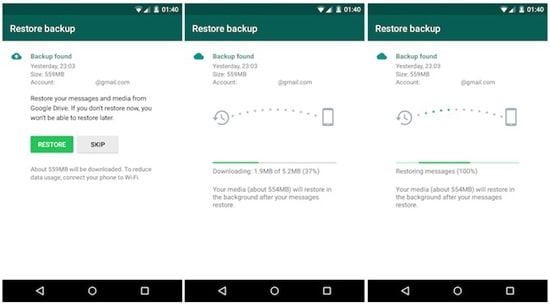
然後使用 DrFoneTool 從 Android 轉移到 iPhone – WhatsApp 轉移:
- 在 PC 上啟動 DrFoneTool 軟件並運行 WhatsApp Transfer。

- 單擊“傳輸 WhatsApp 消息”。 將 Android 和 iPhone 都連接到計算機。

- 單擊“開始傳輸”並等待它完成傳輸。

![]() 尖端
尖端
當它從 Android 傳輸到 iPhone 時,DrFoneTool 會在窗口上提示一些說明。 按照步驟並按照圖像說明進行操作。 完成這些步驟後,轉到“下一步”。

備份 Android 的 WhatsApp 消息並恢復到 iPhone
人們可能會問是否可以將 WhatsApp 消息從另一個 Android 備份複製到 iPhone。 絕對沒錯。 DrFoneTool – WhatsApp Transfer 讓您可以在 PC 上備份 Android 設備並一鍵還原到 iPhone。 這是一步一步的說明:
- 將 WhatsApp 從 Android 備份到 PC
- 在 PC 上啟動 DrFoneTool 軟件並運行 WhatsApp Transfer。 單擊“備份 WhatsApp 消息”。

- 將您的 Android 連接到計算機並使用計算機上的 DrFoneTool 進行備份。

- 它將 Android WhatsApp 備份到本地 PC。
- 通過 DrFoneTool 從 Android 備份恢復到 iPhone
- 單擊“將 WhatsApp 消息恢復到 iOS 設備”。 選擇您剛才所做的上一個備份。

- 將您的 iPhone 連接到計算機並將 WhatsApp 恢復到手機。 單擊“恢復”按鈕後,它將自動開始恢復。
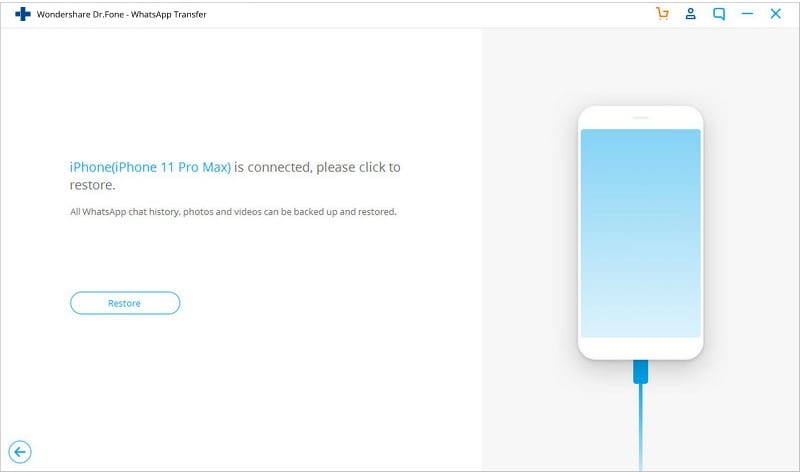
備註
在備份和恢復過程中,記得在彈出 DrFoneTool 軟件時按照提示進行跟進。 完成 DrFoneTool 提到的步驟後,繼續下一步。
第 3 部分:將 WhatsApp Txt 從 Android 導出到 iPhone 的傳統解決方案
首先,您需要將 WhatsApp 消息從 Google Drive 備份恢復到 Android 設備。 在您對該方法施加更多壓力之前,我們將讓您意識到傳統方式僅將帶有 txt 文件擴展名的 WhatsApp 聊天從 Android 恢復到 iPhone。 通過這種方法,您可以在 iPhone 上查看 WhatsApp 聊天。 但是,無法在 WhatsApp 中打開聊天。
讓我們開始了解如何將 WhatsApp 聊天從 Android 導出到 iPhone 的教程。
通過電子郵件將 WhatsApp 聊天從 Android 發送到 iPhone
- 打開您希望通過電子郵件發送的聊天或群組對話。
- 點擊聊天右上角的三個垂直點。
- 從菜單中選擇“更多”,然後選擇“導出聊天”。
- 在下一個彈出窗口中,選擇 Gmail 圖標,它將引導您進入 Gmail 界面。
- 輸入您的 Apple o iCloud 郵件帳戶地址,該地址已在您的 iPhone 中配置。 最後,點擊“發送”按鈕以通過電子郵件發送選定的聊天。

結論:
如果您已閱讀完本文,請告訴我我提到的說明是否屬於技術說明。 我相信這並不難。 只需嘗試選擇您最喜歡的一種方法,並在您完成信息傳輸後讓我們的聽眾了解您的體驗。